雑にitamaeを利用してオレオレ環境を再現できるようにしたので,やったことなどを日本語でもまとめていきます.
OSは,Mac OS X 10.13.4です.
なおある程度まっさらな環境から作っていくことを想定しているので,動かない可能性もあります.🙇♂️
iTerm2
brewでインストールできます.(楽)
brew cask install iterm2
zsh
zshのアップデートを行います.
brew install zsh
sudo vim /etc/shellsで開いて一番下に以下の記述を追記します.
/usr/local/bin/zsh
その後,chsh -s /usr/local/bin/zshでシェルを変更します.
prezto
HOMEディレクトリで以下のコマンドを実行したらインストールできます.(zshrcなどがある場合は削除されるっぽいので注意)
git clone --recursive https://github.com/sorin-ionescu/prezto.git "${ZDOTDIR:-$HOME}/.zprezto"
powerlevel9k
preztoがインストールできたのであれば,HOMEにある.zpreztorc内のthemeを以下のように変更したらpowerlevel9kを使用することができます.
zstyle ':prezto:module:prompt' theme 'powerlevel9k'
しかし,themeを変えただけじゃ文字化けが発生すると思います. なのでフォントを入れます.
フォントは以下のコマンドで入ります.
git clone https://github.com/powerline/fonts.git --depth=1 # install cd fonts ./install.sh # clean-up a bit cd .. rm -rf fonts
その後,iTerm2の環境設定を開いてフォントをSource Code Pro for Powerlineに変更して,開きなおすとかっこいい環境になっていると思います.
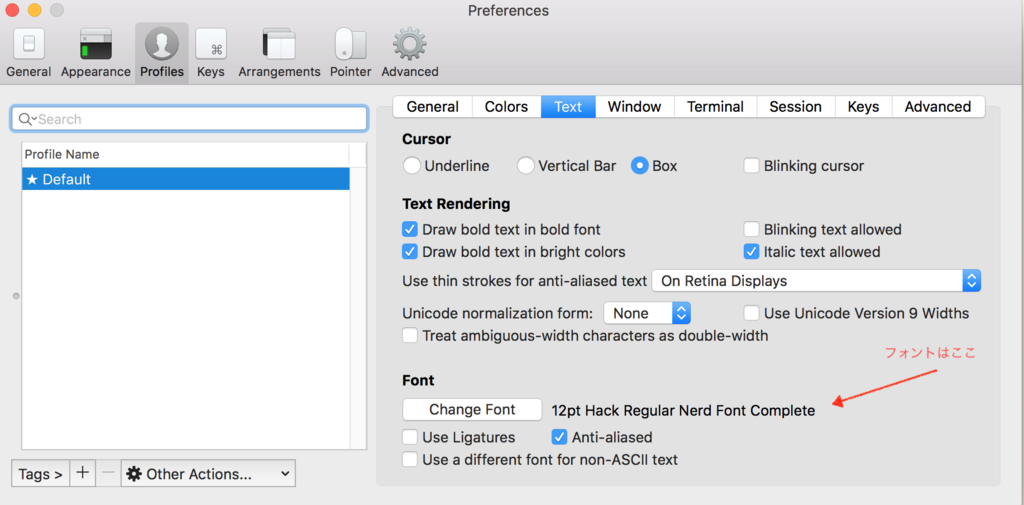
Option (入れなくても十分機能します)
個人的なプラス要素として,絵文字がいろいろあるフォントが使いたいなぁと思って,nerd-fontを利用しました.
インストール方法は以下のコマンドを打つだけです.
brew tap caskroom/fonts brew cask install font-hack-nerd-font
その後,フォントをHack Regular Nerd Font Completeに変更して,以下の記述を.zpreztorc内のthemeの上に記述します.
export TERM="xterm-256color" POWERLEVEL9K_MODE='nerdfont-complete'
これでおそらく少し変わったと思います.
僕は色などをいろいろいじって以下のような感じにしました.
遊んだ pic.twitter.com/M1rFpqzIQk
— ミツバ@進級 (@EX46900521) 2018年4月22日
より詳しくは以下に記載されています.(wiki)
Solarized
いい感じのプロンプトができたので,iTerm2のテーマもいい感じにします.
驚くことにデフォルトでiTerm2にはSolarizedが入っているようで,設定で切り替えたら設定完了です.(僕は驚きました)

まとめ
開発環境がかっこよくなると,モチベが上がるのでおすすめです.